 Vine2をかじろう
Vine2をかじろうVine Linux 2.0CRW使用備忘録
| 1、Vine Linux2.0 本体のインストール |
| 2、追加にインストール |
| ・eWnn |
| ・Sylpheed |
| ・Octave |
| ・XV |
| ・Gnumeric |
| ・KeWnn |
| ・XV |
| ・GKrell M |
| ・mpg123 |
| ・GQmpeg |
 Vine2をかじろう
Vine2をかじろう| 1、Vine Linux2.0 本体のインストール |
| 2、追加にインストール |
| ・eWnn |
| ・Sylpheed |
| ・Octave |
| ・XV |
| ・Gnumeric |
| ・KeWnn |
| ・XV |
| ・GKrell M |
| ・mpg123 |
| ・GQmpeg |
 (JPEG 110KB)
(JPEG 110KB)
 (JPEG,48KB)
(JPEG,48KB)
 (JPEG,43KB)
(JPEG,43KB)
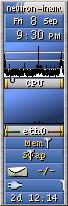
GTK+を利用したmpg123のXフロントエンド、つまりコントローラ。
実は、MP3を聴くためならVine2.0には既に「Xmms」というMP3デコーダがインストールされている。
見た目は、Xmmsのほうがクールだが、システムへの負担はmpg123 + GQmpegのほうが軽い。
ソースのページから、Tar Ballをダウンロード。
gqmpeg-0.6.3-jp-lyrics-p4.tar.gz
$ tar xzvf gqmpeg-0.6.3-jp-lyrics-p4.tar.gz
$ cd gqmpeg-0.6.3-jp
$ make -f Makefile.jp
$ su
# make -f Makefile.jp install
使用例
$ gqmpeg &

右下隅の"PLAYLIST"を押せば選曲ができる。
mpg123の時にも書いたが、スムーズな再生にはバッファがキモ。
左上隅のタブ上で左クリックするとメニューが出るので、そこから環境設定を選ぶか、右下にあるスパナのアイコンをクリックすると、セットアップウィンドウが出てくる。
ウィンドウ上部のタブから「出力」を選んで、「出力バッファのサイズ」を1024キロバイト程度にしておこう。
肝心のMP3ファイルを自作したい場合は、Vine2.0の遍歴にある、MP3を聴くためにを参照のこと。